¿Conoces alguna solución alternativa para las imágenes en Word? ¿Sabes cómo rotar y voltear una imagen en Microsoft Word? Cuando trabajas en un documento, siempre hay algo sorprendente en Word. Sin embargo, estamos de acuerdo en que voltear y rotar imágenes en un documento de Word puede ser complicado. A veces tienes una imagen, pero no es lo que deseas porque aparece como una imagen reflejada. La buena noticia es que Microsoft sabe que la mayoría de las imágenes no se verían correctamente en Word, por lo que se incluyen herramientas de edición de imágenes. Este artículo te guiará para voltear y rotar imágenes en Word usando UPDF y las herramientas integradas.
Windows • macOS • iOS • Android 100% Seguro
Parte 1: Cómo voltear una imagen en Word – 4 métodos comunes
Existen varias formas y herramientas para voltear imágenes en Word. Sea cual sea el método que elijas, voltear imágenes en Word es un proceso rápido y sencillo que puede ayudar a que tus documentos sean más atractivos visualmente. Primero, vamos a discutir algunos métodos comunes que los usuarios pueden emplear al voltear o rotar imágenes en Word.
#1 Voltear una imagen en Windows (nuevas versiones de MS Word)
Voltear imágenes ahora es más fácil que nunca gracias a los avances tecnológicos. Las versiones más recientes de Microsoft Word para Windows son útiles para voltear una imagen. Estas versiones proporcionan diversas herramientas de edición que permiten a los usuarios manipular las imágenes de distintas maneras. Voltear una imagen en Microsoft Word es un enfoque sencillo.
Pasos a seguir:
- Abre el documento existente que contiene la imagen que deseas voltear. Alternativamente, puedes agregar la imagen desde tu dispositivo (Insertar > Imágenes).
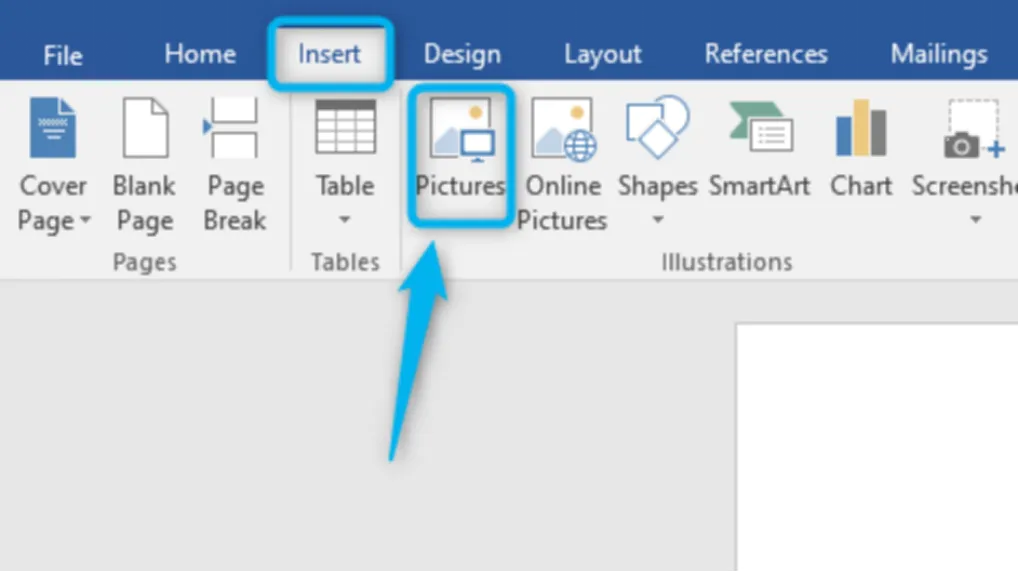
- Selecciona la imagen haciendo clic sobre ella. En la parte superior de la pantalla aparecerá la pestaña Formato.
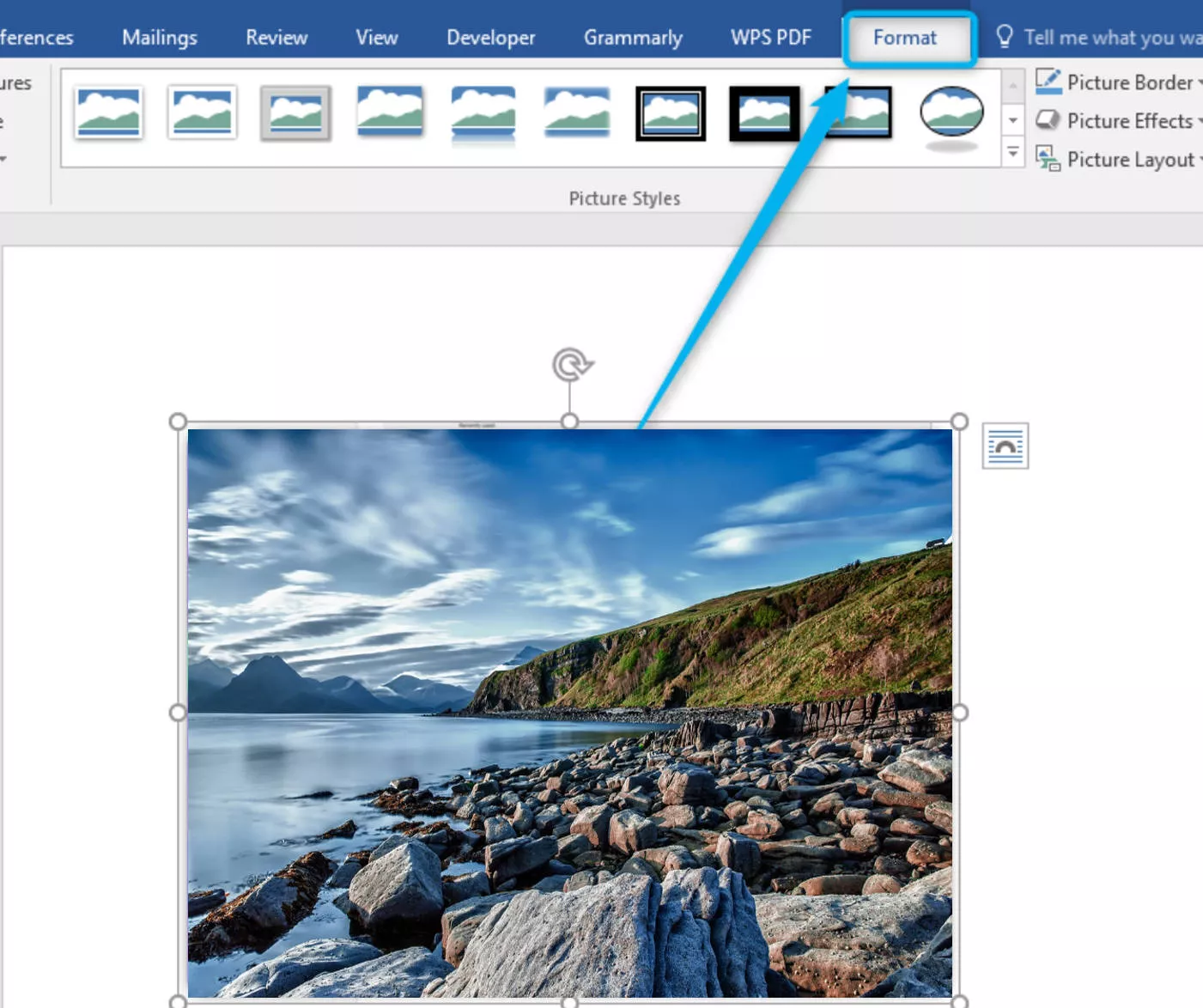
- Haz clic en la pestaña Formato en la barra de herramientas. Luego, haz clic en el menú desplegable de Rotar en el grupo Organizar.
- En el menú desplegable, elige la opción de volteo que desees: Voltear verticalmente o Voltear horizontalmente.
¡Eso es todo lo que necesitas hacer!
#2 Rotar una imagen en Word macOS
Al trabajar con imágenes, rotarlas es una tarea común. Rotar imágenes en Microsoft Word en macOS es una operación simple. Microsoft Word para macOS cuenta con herramientas de edición de imágenes que permiten a la gente modificar fotos de diversas maneras, incluida la rotación a cualquier ángulo deseado.
Pasos para rotar una imagen en Word macOS:
- Abre el documento existente que contiene la imagen que deseas rotar. Alternativamente, puedes agregar la imagen desde tu dispositivo (Insertar > Imágenes).
- Selecciona la imagen haciendo clic sobre ella. En la parte superior de la pantalla aparecerá el Panel de formato.
- Haz clic en la pestaña Formato en la barra de herramientas. Luego, haz clic en el menú desplegable de Rotar en el grupo Organizar.
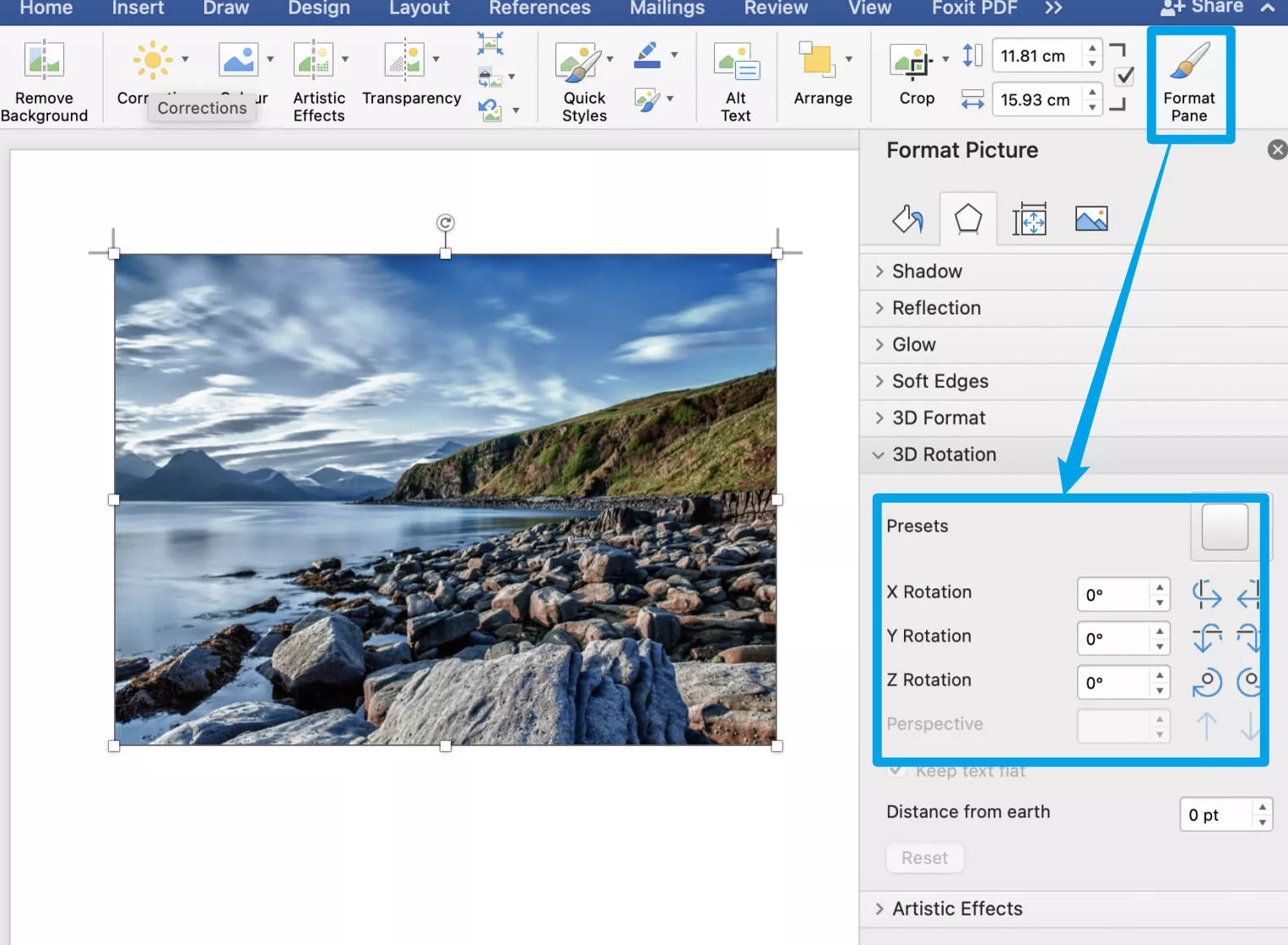
- En el menú desplegable, elige la opción de rotación que desees: Rotar X 90, Rotar Y 90, o Más opciones de rotación.
#3 Rotar una imagen en Word en la web
¿Sabías que puedes modificar un documento de Word en tiempo real? Word permite a los usuarios rotar y realizar otras operaciones usando sus herramientas basadas en la web. Rotar una imagen en Word en la web es una operación básica y sencilla que solo requiere unos pocos clics. La función de rotar imágenes en Word en la web admite rotación en sentido horario y antihorario.
Pasos para rotar una imagen en Word en la web:
- Abre Microsoft Word en tu navegador e inicia sesión con tu cuenta de Microsoft.
- Inserta la imagen que deseas rotar en el documento web. Luego, selecciona la imagen.
- Haz clic en el botón Rotar y arrástralo en la dirección deseada.
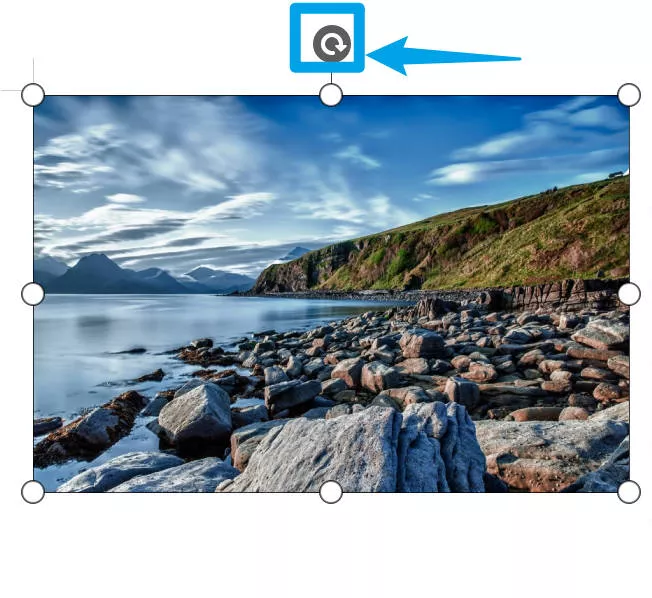
#4 Rotar una imagen en Word – Office 2010
Microsoft Word - Office 2010 es un conocido programa de procesamiento de texto que crea y edita diversos documentos. Insertar fotografías en documentos de Word es una función popular. Algunas imágenes pueden necesitar ser rotadas para la mejor orientación o alineación con el texto. Aquí es donde la función de rotar imagen en Word resulta útil. Rotar una imagen en Microsoft Word - Office 2010 es sencillo.
Pasos para rotar una imagen en Word – Office 2010:
- Abre el documento existente que contiene la imagen que deseas rotar.
- Selecciona la imagen haciendo clic sobre ella. Al hacer clic, aparecerá la pestaña Herramientas de imagen en la parte superior de la barra.
- Haz clic en la pestaña Herramientas de imagen y localiza el botón Rotar (Nota: Asegúrate de tener una foto seleccionada; si no ves las pestañas Herramientas de imagen, Herramientas de dibujo o Formato, puede que necesites hacer doble clic en la imagen para acceder a la pestaña Formato).
- En el botón desplegable Rotar, elige la dirección y la opción de rotación que deseas aplicar a la imagen.
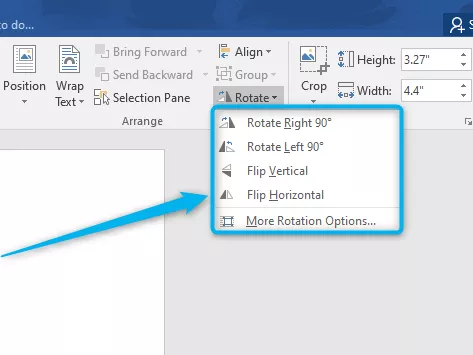
Parte 2: Cómo rotar imágenes en Word fácilmente – Un método universal
Las personas tienen numerosos métodos para rotar imágenes en Microsoft Word. Si bien estos métodos pueden ser útiles, existen algunas desventajas potenciales. Una de las principales desventajas de varios métodos para rotar imágenes en Word es la pérdida de calidad de la imagen. Cuando se rota o modifica una imagen, existe el riesgo de perder información, que se vea borrosa o se distorsione. Esto puede ser especialmente problemático si se requiere una cierta calidad de imagen.
En segundo lugar, puede haber irregularidades en la orientación. Si varias fotos en un documento deben ser rotadas, puede no ser fácil asegurar que todas queden en la orientación correcta. Como resultado, el aspecto general del documento puede ser inconsistente. Además, algunas herramientas pueden ser complejas y difíciles de usar, especialmente para usuarios no familiarizados con el software. Esto puede ser frustrante y consumir tiempo, especialmente si se desea rotar varias imágenes. Por ello, se necesita una herramienta universal: UPDF.
UPDF puede usarse como una herramienta universal para rotar imágenes además de su función principal como editor de PDF. Ya sea que necesites rotar imágenes por motivos personales o de trabajo, UPDF posee una solución perfecta. Permite rotar imágenes con una sola herramienta en lugar de moverse entre varios programas de edición de imágenes.
Windows • macOS • iOS • Android 100% Seguro
¿Por qué UPDF?
Hay diversas razones para utilizar UPDF como forma universal para rotar imágenes:
- UPDF permite rotar imágenes con una sola herramienta, evitando cambiar entre múltiples programas de edición.
- UPDF tiene una interfaz fácil de usar que facilita rotar imágenes sin experiencia previa en edición de imágenes.
- UPDF admite una amplia variedad de formatos de imagen, por lo que puedes rotar imágenes sin importar su formato.
Pasos para rotar imágenes en Word con UPDF:
- Guarda tu archivo de Word en formato .pdf.
- Descarga e inicia la aplicación UPDF en tu dispositivo. Abre el archivo convertido y haz clic en Edición en Herramientas en la barra lateral izquierda. Inserta la imagen que deseas editar.
Windows • macOS • iOS • Android 100% Seguro
- Haz clic derecho sobre la imagen que deseas rotar o voltear.
- Se ofrecerán dos opciones de rotación: Rotar en sentido antihorario y Rotar en sentido horario; haz clic en la que necesites.
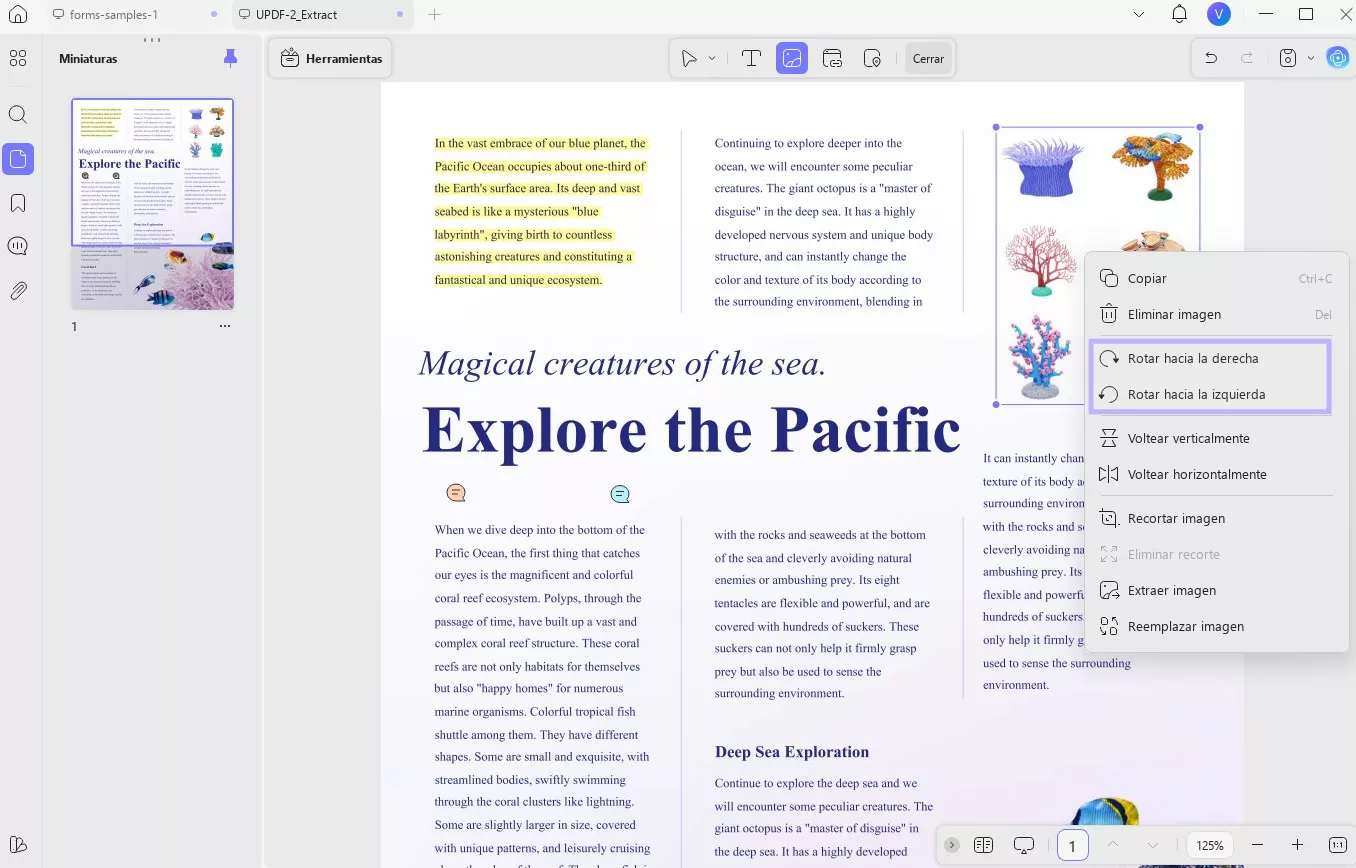
Parte 3: Consejos Adicionales
1. ¿Cómo espejar una imagen en Word?
Para espejar una imagen en Word, haz clic sobre ella. Luego, haz clic derecho para abrir el menú lateral. Elige la opción Formato de imagen del menú, lo que abrirá un panel en el lado derecho de la pantalla.
En el panel, activa la opción Rotación 3-D. Luego, en la sección Rotación X, cambia los grados a 180. ¡Eso es todo lo que necesitas hacer!
2. ¿Cómo voltear una imagen en PDF?
Abre UPDF para voltear una imagen en PDF. Luego, haz clic en el botón Edición en Herramientas en el lado izquierdo de la pantalla. Esto abrirá una barra de herramientas en la parte superior de la pantalla. Desde aquí, selecciona la opción Imagen para añadir la imagen. Finalmente, elige Rotar en sentido antihorario o Rotar en sentido horario.
Conclusión
En conclusión, voltear o rotar una imagen en Microsoft Word es un trabajo sencillo que se puede realizar en unos pocos pasos fáciles. Usando las herramientas integradas en Word, puedes voltear o rotar rápidamente una imagen para ajustarla a tus necesidades. Ya sea que necesites ajustar la orientación de una imagen o crear un efecto de espejo, Word te lo permite. Asimismo, puedes rotar o voltear imágenes en tu documento PDF usando UPDF.
Windows • macOS • iOS • Android 100% Seguro
 UPDF
UPDF
 UPDF para Windows
UPDF para Windows UPDF para Mac
UPDF para Mac UPDF para iPhone/iPad
UPDF para iPhone/iPad UPDF para Android
UPDF para Android UPDF AI ONLINE
UPDF AI ONLINE UPDF Sign
UPDF Sign Leer PDF
Leer PDF Anotar PDF
Anotar PDF Editar PDF
Editar PDF Convertir PDF
Convertir PDF Crear PDF
Crear PDF Comprimir PDF
Comprimir PDF Organizar PDF
Organizar PDF Combinar PDF
Combinar PDF Dividir PDF
Dividir PDF Recortar PDF
Recortar PDF Eliminar páginas de PDF
Eliminar páginas de PDF Girar PDF
Girar PDF Firmar PDF
Firmar PDF Formulario PDF
Formulario PDF Comparar PDFs
Comparar PDFs Proteger PDF
Proteger PDF Imprimir PDF
Imprimir PDF Proceso por Lotes
Proceso por Lotes OCR
OCR Nube UPDF
Nube UPDF Sobre UPDF IA
Sobre UPDF IA Soluciones de UPDF IA
Soluciones de UPDF IA Guía de Usuario de IA
Guía de Usuario de IA Preguntas frecuentes sobre UPDF IA
Preguntas frecuentes sobre UPDF IA Resumir PDF
Resumir PDF Traducir PDF
Traducir PDF Explicar PDF
Explicar PDF Chat con PDF
Chat con PDF Chat con imagen
Chat con imagen PDF a Mapa Mental
PDF a Mapa Mental Chat con IA
Chat con IA Guía del Usuario
Guía del Usuario Especificaciones Técnicas
Especificaciones Técnicas Actualizaciones
Actualizaciones Preguntas Frecuentes
Preguntas Frecuentes Trucos de UPDF
Trucos de UPDF Blog
Blog Sala de Prensa
Sala de Prensa Reseñas de UPDF
Reseñas de UPDF Centro de Descargas
Centro de Descargas Contacto con nosotros
Contacto con nosotros









 Thanakorn Srisuwan
Thanakorn Srisuwan 
